Una delle mie cose preferite da fare con il mio iPhone 14Pro è scattare foto. Che sia parte del mio tentativo di essere artistico scattando momenti spontanei con mio marito e mia figlia, o semplicemente catturando la magia a Disneyland, ho un sacco di foto. Anche se non ho tempo per modificarli tutti, mi piace passare il tempo a modificare i miei preferiti solo per migliorare l'aspetto prima di pubblicarli sui social media. Ma gli strumenti integrati sull'iPhone per scattare foto e modificarle sono, beh, carenti.
Contenuti
- Gomma magica e camuffamento
- Cambia l'effetto bokeh di sfondo della modalità ritratto
- Strumenti di ritocco
- Colore selettivo
- Gomma per ombre e riflessi
- La fotocamera dell'iPhone viene aggiornata ogni anno, ma iOS rimane obsoleto
Ne ho testati alcuni diversi Androide dispositivi da quando sono entrato a far parte di Digital Trends e lascia che te lo dica: è stato un viaggio. Ho scoperto così tanti nuovi strumenti per foto e fotocamere su vari
Video consigliati
Ecco alcune delle mie funzioni preferite della fotocamera
Imparentato
- La fotocamera di Pixel Fold può battere il Galaxy Z Fold 4? ho scoperto
- Sarò così arrabbiato se il Galaxy Z Flip 5 non ha questa funzione
- Spero che Apple porti questa funzione Vision Pro su iPhone
Gomma magica e camuffamento


- 1. In posa con le borse della spesa Club 33 davanti al castello di Disneyland.
- 2. Magic Eraser è stato utilizzato per sbarazzarsi di alcune persone sullo sfondo.
Finora, uno dei miei preferiti
Con Magic Eraser, puoi rimuovere qualsiasi oggetto indesiderato (o anche persone) dallo sfondo di un file foto e l'intelligenza artificiale (AI) di Google riempirà quel punto in base al contesto nel miglior modo possibile Potere. In breve, è uno strumento Photoshop di uso comune integrato nativamente nei telefoni Pixel, rendendolo più accessibile a tutti, piuttosto che solo agli esperti di Photoshop.
In qualità di titolare del pass a Disneyland, sono spesso nei parchi ea volte sono lì solo per le foto. Ma ovviamente questa è Disneyland, un luogo che attira migliaia di persone ogni singolo giorno. È quasi impossibile ottenere una foto senza alcune persone sullo sfondo, per quanto ci provi. Ho usato Magic Eraser su molte delle mie foto di Disneyland PhotoPass per sbarazzarmi delle persone sullo sfondo e anche se non è sempre perfetto, funziona bene se ci sono solo poche persone sullo sfondo rispetto a dozzine.
Un altro motivo per cui mi piace avere Magic Eraser in giro è più di nicchia. Come giornalista tecnico, finisco per scattare parecchie foto dei prodotti di cui sto scrivendo. Sai come va: passi il tempo a configurare il prodotto con uno sfondo piacevole, ma poi, dopo aver catturato tutto, noti una macchia di polvere o sporco o persino impronte digitali. Magic Eraser aiuta anche in queste situazioni, rendendo i prodotti e le superfici il più incontaminati possibile. Può anche essere usato per sbarazzarsi di cose come linee elettriche nel cielo o spazzatura a terra.


- 1. Christine e suo marito posano davanti alla statua del partner di Walt e Topolino.
- 2. Il camuffamento è stato utilizzato per alterare il colore degli abiti delle tre persone dietro la statua. I brillanti colori bianco, rosso e blu sono stati desaturati per fondersi meglio con lo sfondo.
Ma a volte, gomma magica non lo è lo strumento giusto per il lavoro. Ho notato che se provi a sbarazzarti di dozzine di fotobomber in una foto di Disneyland, l'intelligenza artificiale potrebbe lasciare artefatti digitali o altri elementi, rendendo l'immagine peggiore di prima. In tal caso, qualcosa come la funzione Camouflage è più adatta. Il camuffamento desatura una parte selezionata di un'immagine in modo da non distogliere l'attenzione dal soggetto principale della foto.
La gomma magica di Google è semplicemente una delle cose che preferisco dei dispositivi Pixel e vorrei davvero che Apple la integrasse in iOS. Al momento, Apple ha una sorta di contrario di Magic Eraser in iOS 16, in cui puoi rimuovere lo sfondo di un'immagine e avere solo il soggetto. È pulito, ma non è altrettanto utile a meno che tu non voglia sovrapporre un soggetto a un'altra immagine.
Cambia l'effetto bokeh di sfondo della modalità ritratto
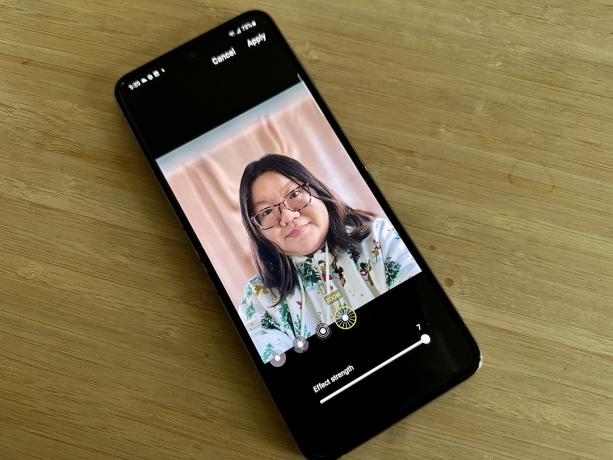
La modalità Ritratto è stata lanciata sul
La modalità Ritratto è divertente, in quanto utilizza la profondità di campo per sfocare lo sfondo dietro un soggetto, creando un'immagine ritratto che sembra essere stata scattata con una DSLR professionale. Sebbene Apple abbia aggiunto altri strumenti specifici per la modalità Ritratto, come l'illuminazione verticale e la regolazione della profondità, non puoi fare molto oltre.
Mentre stavo giocando con il Samsung Galaxy Z Flip 4, ho notato alcune cose extra che puoi fare con le immagini in modalità Ritratto. Oltre agli effetti di illuminazione standard, puoi modificare la sfocatura dello sfondo in uno sfondo colorato, in scala di grigi, con un grande cerchio bokeh o persino con un effetto di rotazione o zoom.
Questi non sono rivoluzionari, ma offrono agli utenti più opzioni su come la sfocatura dello sfondo e il bokeh appaiono nei ritratti. Personalmente amo scattare foto in modalità verticale ogni volta che posso, quindi mi piace avere più effetti che aiutino a ravvivare le cose e mantenerle fresche e interessanti. Inoltre, immagino che l'effetto di sfocatura dello zoom possa portare ad alcune foto creative.

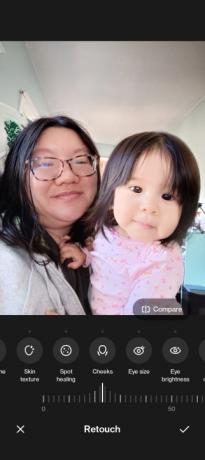
- 1. La versione inedita di un selfie di Christine e sua figlia.
- 2. Utilizzo degli strumenti di ritocco su OnePlus Nord N300 5G. in questo caso, con l'impostazione Auto, le guance si assottigliano un po' e la pelle appare più liscia.
Anche se amo scattare selfie e foto in posti come Disneyland, spesso noto imperfezioni e imperfezioni su me stesso dopo il fatto nelle mie foto. Sono sempre stato un po' impacciato riguardo al mio aspetto e, anche se cerco di essere fiducioso, non è sempre possibile. A volte mi sento come se avrei bisogno di un piccolo ritocco nelle mie foto prima di pubblicarle sui social media.
Dato che ho usato il OnePlus Nord N300 5G, ho notato che ha alcuni strumenti di ritocco nella sua app di fotoritocco. Esistono strumenti per regolare il tono e la consistenza della pelle, nonché la tradizionale guarigione spot per piccole imperfezioni. Questi sono il tipo di strumenti di ritocco che userei solo per apportare alcuni ritocchi molto sottili ai miei immagini (ad esempio, non sono un fan dei pori sul mio viso), poiché non mi piace esserlo troppo superficiale.
Tuttavia, il Nord N300 (come altri
È semplicemente conveniente avere questi strumenti di ritocco integrati nell'editor di foto nativo su un telefono. Al momento, se desideri tale funzionalità su iPhone, dovrai trovare un'app di terze parti che faccia il lavoro e, purtroppo, di questi tempi gli strumenti di ritocco hanno un prezzo.
Colore selettivo
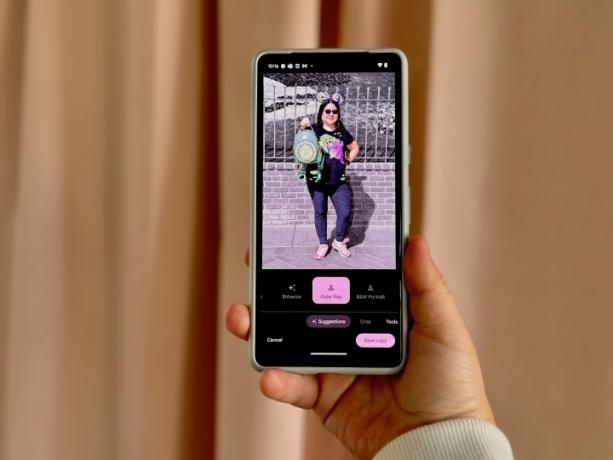
Anche se alcune persone potrebbero pensare che le immagini a colori selettivi possano essere un po' ingannevoli e non abbiano un bell'aspetto, penso che sia un modo divertente per far risaltare una foto. E se lo fai bene, allora può davvero sembrare Veramente Bene.
Ho scoperto questa funzione giocando con my
Quando ho ricevuto per la prima volta un iPhone, questo tipo di app di fotoritocco degli sviluppatori era piuttosto popolare e mi piaceva sperimentarle. Certo, possono essere ingannevoli, ma la fotografia è una forma d'arte e di espressione di se stessi. Se qualcuno vuole farne una cosa, allora non vedo perché il colore selettivo non dovrebbe essere facilmente accessibile - ed è qualcosa che potrebbe essere divertente avere su iOS.
Gomma per ombre e riflessi

Mentre continuo a giocare con il mio Samsung Galaxy Z Flip 4, ho notato che Samsung ha la sua versione di Magic Eraser, chiamata semplicemente "Object Eraser". Ci sono due componenti aggiuntivi per Object Eraser, che puoi trovare in Photo Editor Labs: Shadow Eraser e Reflection Gomma per cancellare. Queste funzionalità sono ancora in versione beta, tuttavia, quindi i risultati sono incostante e sembra che potrebbe non funzionare correttamente nemmeno nell'ultima versione beta di One UI 5.0.
Tuttavia, ho trovato queste aggiunte interessanti funzionalità che vorrei fossero disponibili sul mio iPhone. Di solito cerco di comporre correttamente le mie foto per evitare ombre dure, ma a volte è impossibile. Mi piace anche scattare foto da dietro una finestra di vetro, specialmente quando viaggio e voglio catturare la mia vista da una stanza d'albergo, quindi una gomma per cancellare i riflessi sarebbe utile. Ancora una volta, questi sono ancora in versione beta da quello che posso dire, ma sarebbe fantastico se Apple potesse implementare uno strumento del genere in iOS.
La fotocamera dell'iPhone viene aggiornata ogni anno, ma iOS rimane obsoleto

IL iPhone 14Pro ha ricevuto un enorme miglioramento delle specifiche della fotocamera quest'anno, passando da 12 MP a 48 MP attraverso un sistema di binning dei pixel (quattro subpixel più piccoli per creare un pixel più grande) e consentire agli utenti di scattare con una risoluzione completa di 48 MP per ProRAW immagini. Ma mentre Apple apporta tutti questi miglioramenti all'hardware della fotocamera, il software iOS continua a ostacolare tutte le possibilità di ciò che puoi fare nell'app Foto.
Certo, puoi scaricare un'app di fotoritocco di terze parti che probabilmente può fare alcune delle cose che ho menzionato qui, ma non sarebbe più semplice integrarle nativamente in Foto? E questi sono solo alcuni dei miei strumenti di fotoritocco preferiti che ho notato: sono sicuro che ce ne sono altri, come adesivi e testo.
Per quanto Apple ami pubblicizzare quanto siano fantastici i suoi dispositivi per la fotografia, sono davvero sorpreso che manchi rispetto alla concorrenza in termini di strumenti di fotoritocco. Spero di vedere Apple prendere una pagina dai libri dei suoi concorrenti e aggiungere alcuni di questi strumenti nelle versioni future di iOS, in particolare la gomma magica di Google Pixel.
Raccomandazioni della redazione
- Ho abbandonato il mio iPad Pro per un tablet Android: ecco perché
- Ho provato a sostituire la mia GoPro con questo nuovo telefono e la sua fotocamera intelligente
- Uso un iPhone da 14 anni. Il Pixel Fold mi ha fatto venire voglia di fermarmi
- Hai un iPhone, un iPad o un Apple Watch? Devi aggiornarlo subito
- Dovresti comprare l'iPhone 14 o aspettare l'iPhone 15?




